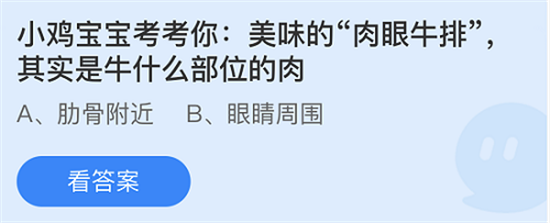-
腾讯文档图片如何一键导出? 腾讯文档收集表图片导出教程
时间:2026-01-13 12:00:43作者:62软件腾讯文档图片如何一键导出腾讯文档是腾讯推出的一款高效协作工具,支持多人同时在线编辑Word和Excel文档,广泛应用于日常办公和数据收集。许多用户在使用收集表功能时,需要导出嵌入的图片用于报告或存档,但操作过程需要清晰指导。下面将详细解析腾讯文档收集表的图片导出方法,确保您能轻松完成一键操作。
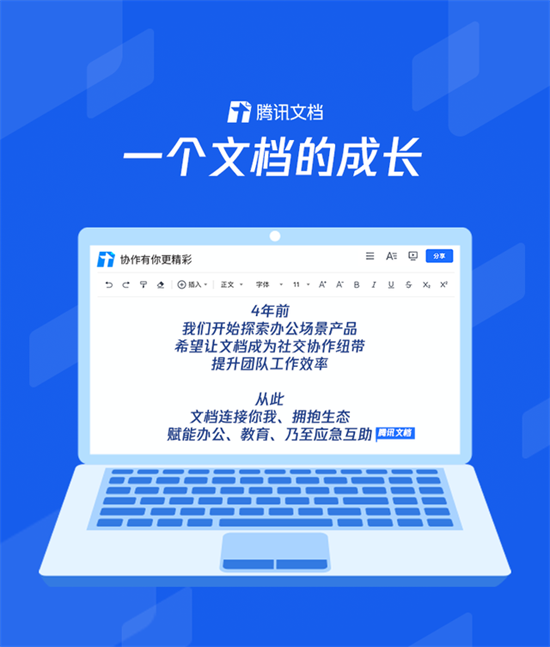
腾讯文档收集表的图片导出操作详解
腾讯文档收集表作为数据汇总工具,经常包含用户上传的图片内容,导出这些图片能提升工作效率。以下是完整的步骤指南,每个环节都经过优化,确保过程顺畅。
1、首先启动腾讯文档应用或访问网页版,在首页界面仔细查找目标收集表文档。推荐使用搜索功能快速定位,避免在众多文件中浪费时间。
2、进入文档后,注意右上角区域,那里有一个由三条横线组成的菜单按钮。点击它展开更多选项,这一步是导出流程的关键入口。
3、在展开的菜单中,将鼠标移动到“导出为”选项上,系统会自动显示子菜单。从中选择“生成图片”功能,确认后进入导出设置界面。
4、在弹出的设置窗口,您可以选择是否添加水印以保护文档版权。根据需求勾选相应选项,然后点击“保存图片”按钮继续下一步。
5、系统会提示您设置保存路径和文件名。建议选择一个易记的文件夹位置,并命名文件为描述性内容,方便后续查找和使用。
6、最后点击右下角的“保存”按钮,腾讯文档会自动处理图片导出。整个过程通常只需几秒钟,完成后您可以在指定路径查看导出的图片文件。
导出后的图片格式通常是PNG或JPG,质量清晰,可直接用于PPT演示或邮件附件。如果在操作中遇到问题,比如导出失败,可能是网络不稳定或文档权限不足。建议检查网络连接,并确保您有文档的编辑权限。腾讯文档的导出功能支持批量处理,但需注意图片数量较多时可能耗时稍长。
使用腾讯文档收集表导出图片的优势在于其简便性和安全性,无需额外插件即可完成。该功能适用于多种场景,如会议记录整理或项目报告制作。日常办公中,定期导出图片能帮助备份重要数据,避免信息丢失。总体来说,腾讯文档的工具设计贴心,导出流程直观易学。
为提升用户体验,导出时可自定义分辨率选项,确保图片清晰度满足需求。常见疑问包括导出图片是否支持编辑,答案是导出的图片为独立文件,可自由使用其他软件修改。如果文档包含敏感信息,导出前务必确认水印设置以增强保护。通过以上步骤,您能高效管理收集表图片,优化工作流程。
相关文章
-
 腾讯文档图片如何一键导出腾讯文档是腾讯推出的一款高效协作工具,支持多人同时在线编辑Word和Excel文档,广泛应用于日常办公和数据收集。许多用户在使用收集表功能时,需要导出嵌入的图片用于报告或存档,但操作过程需要...
腾讯文档图片如何一键导出腾讯文档是腾讯推出的一款高效协作工具,支持多人同时在线编辑Word和Excel文档,广泛应用于日常办公和数据收集。许多用户在使用收集表功能时,需要导出嵌入的图片用于报告或存档,但操作过程需要... -
 Rainmeter是一款功能强大的桌面管理软件,它不仅能高效地组织您的桌面布局,还能实时显示多样化的信息模块,例如精准的天气预报、详细的内存使用率监控以及流畅的实时网速检测等。这些特性让您的电脑桌面焕然一新,提升工作效...
Rainmeter是一款功能强大的桌面管理软件,它不仅能高效地组织您的桌面布局,还能实时显示多样化的信息模块,例如精准的天气预报、详细的内存使用率监控以及流畅的实时网速检测等。这些特性让您的电脑桌面焕然一新,提升工作效... -
 CAD作为一款专业的绘图软件,广泛应用于工程设计、建筑制图等领域。然而,许多用户在尝试安装新版本CAD时,常常遇到安装失败的问题,这往往是由于旧版本卸载不彻底导致的残留文件所致。彻底卸载CAD不仅能释放系统资源,还能避...
CAD作为一款专业的绘图软件,广泛应用于工程设计、建筑制图等领域。然而,许多用户在尝试安装新版本CAD时,常常遇到安装失败的问题,这往往是由于旧版本卸载不彻底导致的残留文件所致。彻底卸载CAD不仅能释放系统资源,还能避... -
 如何实现Office的永久免费激活?在日常办公场景中,Office软件是处理文档、表格和演示文稿的必备工具,它提供了高效的数据统计和编辑功能。然而,用户在使用这些功能前必须完成激活流程,未激活状态会导致软件功能受限或无法...
如何实现Office的永久免费激活?在日常办公场景中,Office软件是处理文档、表格和演示文稿的必备工具,它提供了高效的数据统计和编辑功能。然而,用户在使用这些功能前必须完成激活流程,未激活状态会导致软件功能受限或无法...
猜你喜欢
-
2026-01-13 / 75.48MB
-
2026-01-13 / 17.11MB
-
Alight Motion中文界面剪辑工具v5.0.0.102367 最新版
2026-01-13 / 195.85 MB
-
2026-01-13 / 75.03 MB
-
2026-01-13 / 39.36 MB
-
2026-01-12 / 302.62M
-
-
最新文章
- Copyright ©2018-2026 62软件(www.62rj.com).All Rights Reserved
- 健康游戏忠告:抵制不良游戏 拒绝盗版游戏 注意自我保护 谨防受骗上当 适度游戏益脑 沉迷游戏伤身 合理安排时间 享受健康生活